
مواد
اس مضمون میں: ایک آئی فون استعمال Android ریفرنسز کا استعمال
آپ کے WhatsApps آپ کے SMS کی طرح ہی اہم ہیں۔ اپنی یا واٹس ایپ فائلوں کو کھونے سے بچنے کے ل theft ، آپ کے فون کی چوری یا خرابی کی صورت میں ، اپنے واٹس ایپ کی گفتگو کو محفوظ کریں۔ یہ کرنا آسان ہے اور براہ راست درخواست کی ترتیبات کے مینو سے کیا جاسکتا ہے۔
مراحل
طریقہ 1 آئی فون کا استعمال کرنا
- اگر ابھی تک یہ کام نہیں ہوا ہے تو آئی کلاؤڈ ڈرائیو کو چالو کریں۔ اپنے واٹس ایپ کے مباحثوں کو بچانے کے ل You آپ کو آئل کلاؤڈ ڈرائیو تک رسائی حاصل کرنا ہوگی۔ ایسا کرنے کے لئے:
- ایپ کھولیں ترتیبات
- لانگ لیٹ منتخب کریں iCloud کے
- ٹیب دبائیں آئی کلاؤڈ ڈرائیو
- آپشن کو چالو کریں آئی کلاؤڈ ڈرائیو
-
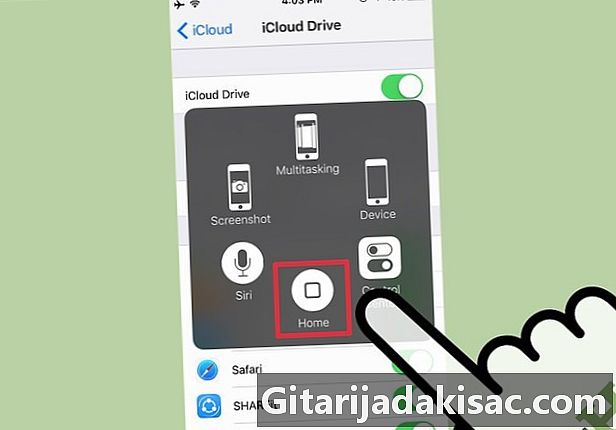
ایپ بند کریں ترتیبات. آپ آئی فون ہوم بٹن دباکر درخواست چھوڑ سکتے ہیں۔ -

واٹس ایپ کھولیں۔ واٹس ایپ کا بیک اپ براہ راست ایپلی کیشن کی ترتیبات کے مینو میں کیا جاسکتا ہے۔ -

ترتیبات تک رسائی حاصل کریں۔ اسکرین کے نیچے دائیں کونے سے واٹس ایپ کی ترتیبات تک رسائی حاصل کریں۔ -

آپشن منتخب کریں بات چیت. آپ چیٹ پیرامیٹرز تک رسائی حاصل کریں گے۔ -
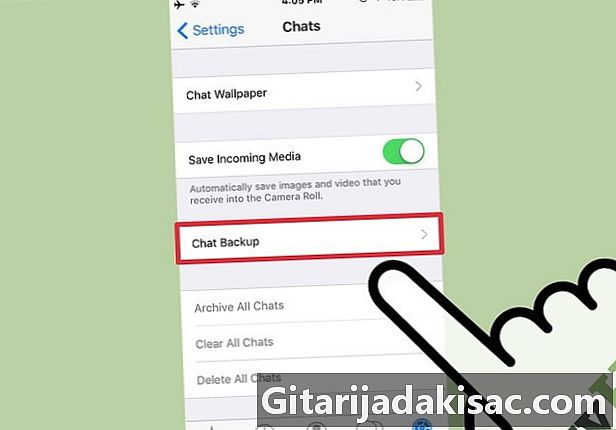
دبائیں بیک اپ مباحثے. آپ واٹس ایپ ڈسکشن بیک اپ پیج تک رسائی حاصل کریں گے۔ -
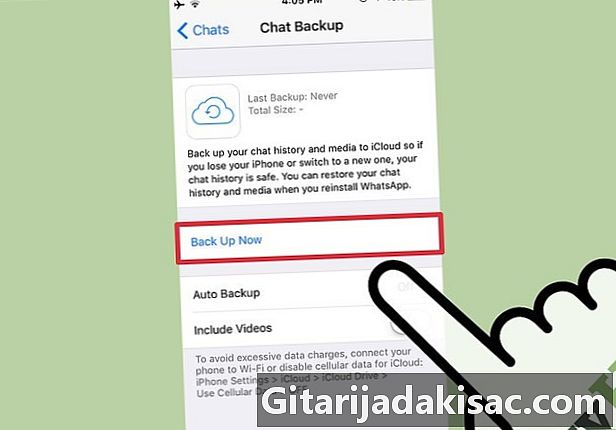
دبائیں محفوظ کریں بیک اپ شروع کرنے کے لئے۔ ذیل میں اختیارات بھی ترتیبات کے مینو میں دستیاب ہیں۔- خودکار بیک اپ : یہ آپشن خودکار بیک اپ کی تعدد (روزانہ ، ہفتہ وار ، ماہانہ یا کبھی نہیں) منتخب کرنے کی اجازت دیتا ہے۔
- آپشن ویڈیوز شامل کریں بات چیت میں شامل ویڈیوز کو بیک اپ میں شامل کرنے کی اجازت دیتا ہے۔
- اگر آپ پہلی بار بیک اپ انجام دیتے ہیں تو ، عمل میں کچھ منٹ لگ سکتے ہیں۔
-
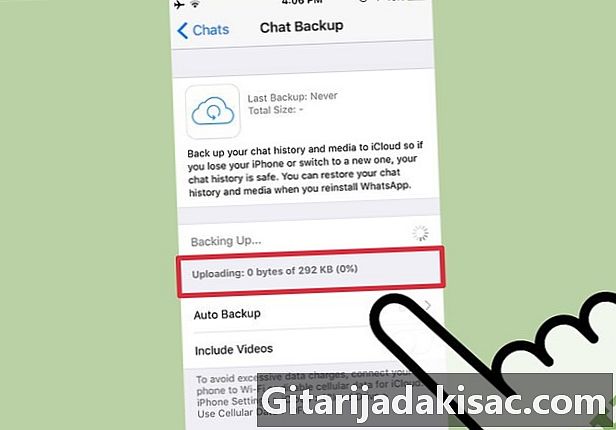
بیک اپ کے اختتام تک انتظار کریں۔ بیک اپ کے اختتام پر آپ ذکر دیکھیں گے آخری بیک اپ: آج بیک اپ صفحے کے اوپری حصے میں۔
طریقہ 2 Android کا استعمال کرنا
-

واٹس ایپ ایپ کھولیں۔ واٹس ایپ کا بیک اپ سیٹنگ مینو سے کیا جاسکتا ہے۔- واٹس ایپ کو بچانے کے لئے ، آپ کے Android ڈیوائس کو گوگل ڈرائیو میں ہم آہنگی کرنا ضروری ہے۔
-

Android مینو بٹن کو منتخب کریں۔ بٹن کی نمائندگی تین نکاتی آئکن کے ذریعہ عمودی طور پر منسلک ہے۔ -

منتخب کریں ترتیبات اسکرین کے نیچے دائیں کونے میں۔ -
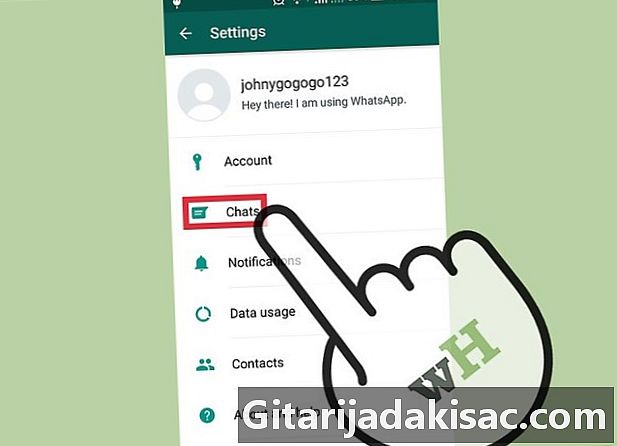
چیٹ کی ترتیبات تک رسائی حاصل کریں۔ آپشن منتخب کریں بات چیت چیٹ پیرامیٹرز تک رسائی حاصل کرنے کے ل. -

دبائیں بیک اپ مباحثے. ذیل میں اختیارات پیش کیے جائیں گے۔- گوگل ڈرائیو پر محفوظ کریں : یہ آپشن آپ کو اپنی گفتگو کو گوگل ڈرائیو میں محفوظ کرنے کی سہولت دیتا ہے۔
- خودکار بیک اپ : یہ آپشن آپ کو روزانہ ، ہفتہ وار یا ماہانہ بنیاد پر اپنی گفتگو کی خود کار طریقے سے بچت کو چالو یا غیر فعال کرنے کی اجازت دیتا ہے۔
- ویڈیوز شامل کریں : اس آپشن کو فعال کرکے ، آپ کی گفتگو کا حصہ بننے والے ویڈیوز بھی محفوظ ہوجائیں گے۔
-
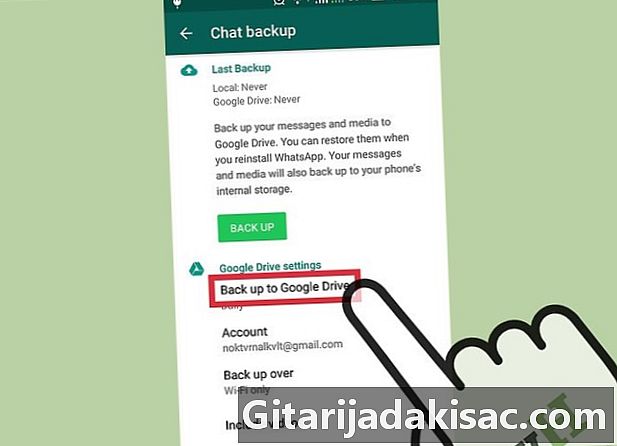
دبائیں گوگل ڈرائیو پر محفوظ کریں. آپ کو بیک اپ تعدد منتخب کرنے کا اشارہ کیا جائے گا۔ -

دبائیں محفوظ کریں. یہ آپ کے مباحثوں کو فوری طور پر محفوظ کرے گا۔ بیک اپ کے عمل کو جاری رکھنے کے ل your ، آپ کے فون اور گوگل ڈرائیو اکاؤنٹ میں بیک اپ رکھنے کے ل enough کافی جگہ ہونی چاہئے۔ -
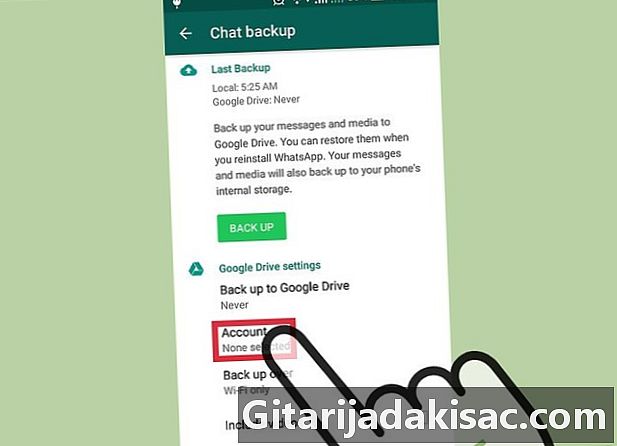
ایک اکاؤنٹ منتخب کریں۔ وہ اکاؤنٹ منتخب کریں جہاں آپ بیک اپ محفوظ کرنا چاہتے ہیں۔ اگر آپ کے پاس واٹس ایپ سے وابستہ گوگل اکاؤنٹ نہیں ہے تو آپ کو دبائیں ایک اکاؤنٹ شامل کریں اور اپنا اور پاس ورڈ درج کریں۔ -

ایک نیٹ ورک منتخب کریں۔ جس نیٹ ورک کو آپ بیک اپ کے لئے استعمال کرنا چاہتے ہیں اسے منتخب کریں۔ دبائیں کے ذریعے محفوظ کریں اور ایک نیٹ ورک کا انتخاب کریں۔- اگر آپ وائی فائی کے بجائے موبائل ڈیٹا استعمال کرتے ہیں تو اس کے نتیجے میں ڈیٹا چارجز لگ سکتے ہیں۔
-
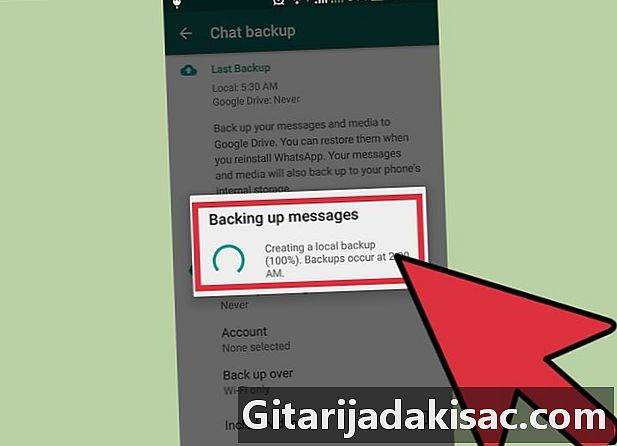
بیک اپ کے اختتام تک انتظار کریں۔
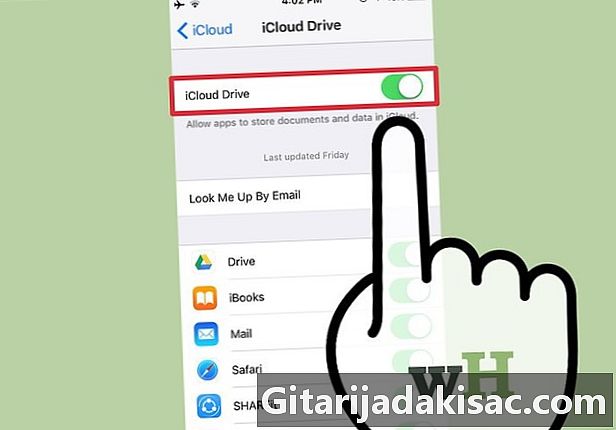
- موبائل ڈیٹا چارجز سے بچنے کے ل make ، بیک اپ شروع کرنے سے پہلے یقینی بنائیں کہ آپ کا فون وائی فائی نیٹ ورک سے منسلک ہے۔
- اگر آپ اپنا اکاؤنٹ حذف کرنے سے پہلے اپنے واٹس ایپ کے مباحثوں کو محفوظ نہیں کرتے ہیں تو ، آپ بعد میں اس اکاؤنٹ کو بحال نہیں کرسکیں گے۔